
Neste material, que se detalla sobre as posibles razóns para o feito de que a batería non é cargada no portátil ea forma posible para resolve-lo, retornando a carga normal da carga portátil.
Nota: Antes de iniciar calquera acción, especialmente se só atopou un problema, asegúrese de que a fonte de alimentación portátil está conectado tanto ao propio portátil e á rede (toma). Se a conexión é realizada a través dun filtro de enerxía, asegúrese de que non foi desactivado o botón. Se a subministración de enerxía para un portátil consiste en varias partes (normalmente), que poden ser desconectados entre si - desactiva-los, a continuación, Póñase-o firmemente. Ben, só no caso, teña en conta que outros aparellos eléctricos están en execución no cuarto o cuarto.
A batería está conectada, non cobrar (ou de carga non é executado en Windows 10)
Quizais a versión máis común do problema está no estado na área de notificación de Windows que ve a mensaxe de carga da batería, e entre parénteses - "conectado, non cobrar". En Windows 10, a mensaxe ten unha "carga non é executado". Isto xeralmente fala sobre os problemas de programa cun portátil, pero non sempre.

exceso de carga da batería
O anterior "non sempre" refírese a un exceso de carga da batería (ou un sensor defectuoso nel) - cando o superenriquecido, o sistema para cargar, xa que pode prexudicar a batería do portátil.Se o portátil está só activado dende o apagado ou hibernación (a que o cargador non foi ligado durante este) cobra normalmente, e despois de moito tempo ve unha mensaxe de que a batería non é cargada, a razón pode ser na batería superenriquecido.
A batería non leva no novo portátil (adecuado como o primeiro método para outros escenarios)
Se compras un novo portátil cun sistema licenciado preinstalado e inmediatamente descubriu que non leva, pode ser como unha voda (aínda que a probabilidade non é grande) e arranque de batería incorrecto. Tenta realizar os seguintes pasos:
- Apague o portátil.
- Disconnect "carga" do portátil.
- Se a batería está extraíble - desactivala.
- Manteña premido o botón de acendido no portátil durante 15-20 segundos.
- Se a batería é disparada, instálalo no lugar.
- Conecta a fonte de alimentación do portátil.
- Activar o portátil.
Axude ás accións descritas a miúdo a miúdo, pero son seguras, realizándoas con facilidade e, se o problema está resolto de inmediato, haberá moito tempo gardado.
Nota: Hai dúas variacións máis do mesmo método.
- Só no caso dunha batería extraíble - Desactivar a carga, elimine a batería, manteña o botón de acendido durante 60 segundos. Conecta primeiro a batería, entón o cargador e non inclúe un portátil durante 15 minutos. Activar despois diso.
- O portátil está activado, a carga está desactivada, a batería non está eliminada, presionada e ten o botón de acendido ata que estea desactivado cun clic (ás veces pode non estar ausente) + uns 60 segundos, a conexión de carga, agarde 15 minutos, activar o portátil.
Restablecer e actualizar BIOS (UEFI)
Moitas veces, algúns problemas co control nutricional do portátil, incluído o seu cargador, están presentes en versións anteriores da BIOS do fabricante, pero como tales problemas maniféstanse dos usuarios, elimináronse nas actualizacións de BIOS.Antes de realizar unha actualización, proba simplemente reiniciar o BIOS á configuración de fábrica, normalmente usa os valores predeterminados de carga (descarga de configuración predeterminada) ou "Carga Optimized Bio Sptaults" (descarga a configuración predeterminada optimizada) na primeira páxina de configuración de BIOS (ver. Como ir a BIOS ou UEFI en Windows 10, como restablecer a BIOS).
O seguinte paso é atopar descargas no sitio web oficial do fabricante do seu portátil, na sección "Soporte", descargar e instalar a versión actualizada da BIOS cando se presenta, é para o seu modelo de portátil. IMPORTANTE: Lea atentamente as instrucións oficiais para a actualización da BIOS do fabricante (normalmente teñen no ficheiro de actualización descargable como texto ou outro ficheiro de documento).
Acposos e chipset
En termos de problemas con condutores de batería, xestión de enerxía e chipset, son posibles varias opcións.
A primeira forma pode funcionar se a carga funcionou onte, e hoxe, sen instalar "grandes actualizacións" Windows 10 ou reinstalar Windows, calquera versión do portátil deixou de cargar:
- Vaia ao xestor de dispositivos (en Windows 10 e 8, pódese facer mediante o menú de clic dereito co botón "Inicio", en Windows 7, pode premer as teclas Win + R e introducir Devmgmt.msc).
- Na sección "Batería", busque a "batería con xestión de Microsoft compatible con ACPI" (ou similar ao dispositivo de nome). Se falta a batería no xestor de dispositivos, pode falar sobre o seu mal funcionamento ou ausencia de contacto.
- Fai clic nel Prema co botón dereito e selecciona Eliminar.
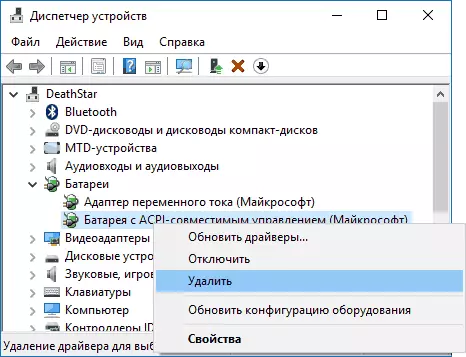
- Confirmar a eliminación.

- Reinicie o portátil (Use o elemento "Reiniciar" e non "apagado" e posterior inclusión).
Nos casos en que o problema de carga apareceu despois de reinstalar as actualizacións de Windows ou do sistema, pode haber os controladores de chipset orixinais e a xestión de enerxía do fabricante de portátiles. Ademais, no xestor de dispositivos, pode parecer se se instalaron todos os controladores e non hai actualizacións para eles.
Nesta situación, vai ao sitio web oficial do fabricante do seu portátil, descarga e instala os controladores para o seu modelo. Estes poden ser condutores Intel Management Engine Interface, ATKACPI (para ASUS), controladores ACPI individuais e outros controladores do sistema, así como software (xestor de enerxía ou xestión de enerxía para Lenovo e HP).
A batería está conectada, cargando (pero non se cobra realmente)
"Modificación" do problema descrita anteriormente, pero neste caso, no estado da área de notificación de Windows, móstrase que a batería está a cargar, pero de feito non sucede. Neste caso, debes probar todos aqueles métodos que se describiron anteriormente e, se non axudan, o problema pode estar en:- Mal funcionamento da fonte de alimentación do portátil ("carga") ou a falta de poder (debido ao desgaste do compoñente). Por certo, se hai un indicador sobre a fonte de alimentación, teña en conta que está iluminada (se non, é claramente algo malo coa carga). Se o portátil non se acende sen unha batería, o caso tamén é probablemente na fonte de alimentación (pero quizais nos compoñentes electrónicos do portátil ou conectores).
- Batería de falla ou controlador nel.
- Problemas cun conector sobre un portátil ou conector sobre un cargador - contactos oxidados ou mimados e similares.
- Problemas cos contactos sobre a batería ou os contactos correspondentes nun portátil (oxidación e similar).
O primeiro e segundo elementos poden ser a causa dos problemas de carga e, no caso, cando non hai cargos de carga na área de notificación de Windows (é dicir, o portátil funciona da batería e "non ve" a unidade de subministración de enerxía conectada a ela ).
O portátil non responde á conexión de carga
Como observado na sección anterior, a falta dunha reacción portátil para conectar a unidade de subministración de enerxía (ambos cando o portátil está activado e cando o portátil está desactivado) pode ser unha consecuencia dos problemas de subministración de enerxía ou contacto entre el e un portátil .. En casos máis complexos, os problemas poden estar ao nivel da cadea de poder do portátil en si. Se non pode diagnosticar o problema por si mesmo, ten sentido contactar coa tenda de reparación.
Información adicional
Un par de matices que poden ser útiles no contexto de cobrar a batería do portátil:
- En Windows 10, a mensaxe "A carga non é executada" pode aparecer se desactiva o portátil da rede cando a batería está cargada e despois dun curto período de tempo, cando a batería non tivese tempo para ser difícil de descargar, conectarse de novo (en ao mesmo tempo, despois de pouco tempo a mensaxe desaparece).
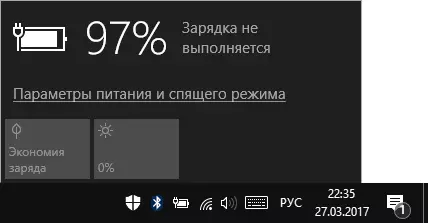
- Algúns ordenadores portátiles poden ter unha opción (extensión de ciclo de vida da batería e similares) cobra as limitacións por cento na BIOS (ver a pestana avanzada) e en utilidades de marca. Se o portátil comeza a informar que a batería non cobra despois da consecución dun certo nivel de carga, o máis probable é que este sexa o seu caso (solución - para atopar e desactivar a opción).
Ao final, podo dicir que neste tema habería comentarios particularmente útiles dos propietarios de portátiles cunha descrición das súas decisións nesta situación, poderían axudar a outros lectores. Ao mesmo tempo, se é posible, informa a marca do seu portátil, pode ser importante. Por exemplo, para portátiles Dell, é máis frecuentemente unha forma de actualizar a BIOS, en HP - apagar e volver activar como no primeiro método, para asus - instalar controladores oficiais.
Tamén pode ser útil: un rexistro dunha batería portátil en Windows 10.
